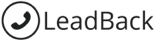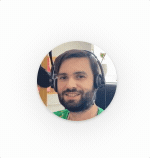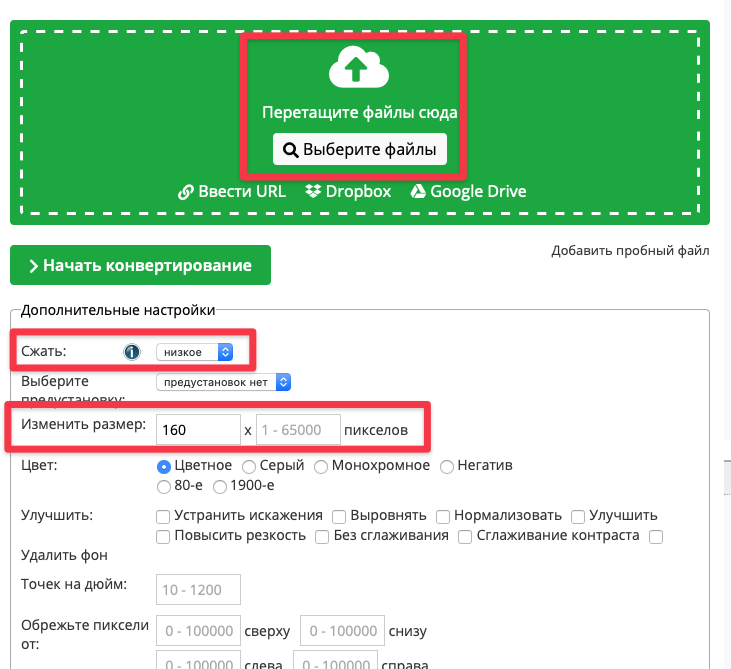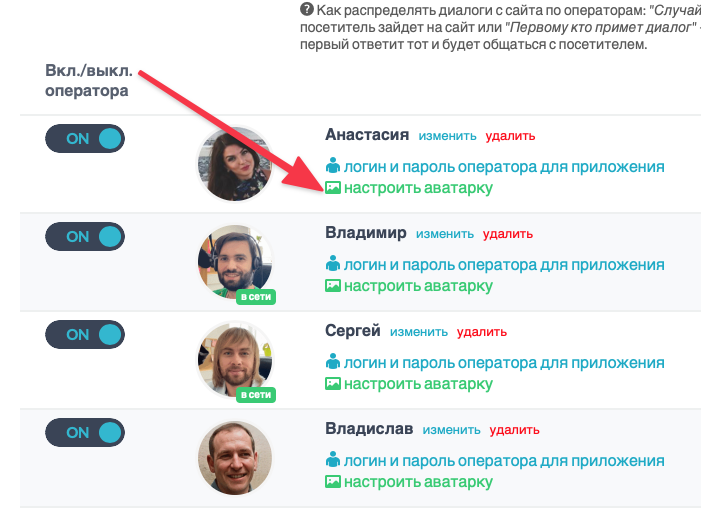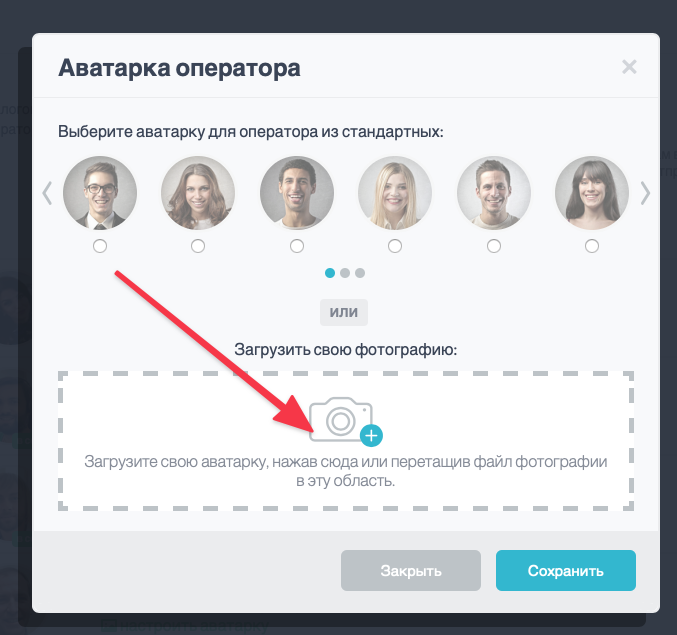В этой статье вы узнаете как сделать динамические фото в чате для операторов и в чем их преимущество.
Динамические фото оператора в чате на сайте
Динамические фото операторов в чате на вашем сайте позволяют увеличить число обращений (лидов) с сайта, так как привлекают внимание потенциальных клиентов и вовлекают в диалог. В этом основное преимущество перед «статичными».
Реальные фото работают лучше
Важно понимать, что фото с реального человека работает в разы лучше, чем скаченная из интернет. И тут не важно, динамическая она или нет, если вы установили в качестве фото скаченную фотографию — это будет работать ПЛОХО!
Поэтому в этой статье вы узнаете как сделать динамическое фото именно вашего сотрудника и как его использовать в чате на сайте или в чат боте.
Как сделать динамическое фото
По сути нам нужно сделать фото в формате GIF с циклично повторяющейся анимацией. Есть 2 способа (их возможно и больше, но мы придумали 2) как сделать GIF файл с фото.
Способ 1 (лучше, но понадобится iPhone)
Вам понадобится iPhone с функцией live-фото (живые фото). Сделайте фото в режиме live-фото. Во время съемки делайте небольшое движение (главное не переборщить). После того как фото готово, откройте фото смахните вверх до появления варианта «Эффекты» и выберите вариант «Маятник» (см. https://support.apple.com/ru-ru/HT207310).
Способ 2 (можно сделать на любом телефоне с хорошей камерой)
Снимите короткое видео (1-2 секунды, не более) с сотрудником в кадре. Во время съемки вы можете сделать небольшое движение камерой по дуге или из стороны в сторону, чтобы получить эффект движущегося фото. Начинайте и заканчивайте ваше движение в одной точке, чтобы при цикличном воспроизведение не было эффекта дрожания.
Далее live-фото или видео (в зависимости от того какой способ съемки вы выбрали), нужно передать на компьютер, сделать это можно через AirDrop (если у вас Mac) или просто поделитесь им в Telegram (при условии что Telegram у вас так же есть на компьютере).
В результате у вас получиться файл видео в формате mp4. Сконвертируйте этот файл в GIF используя сервис mp4-to-gif. В настройке конвертации укажите:
- Сжать «низкое»
- Изменить размер: 160 (только по меньшей стороне видео)
Полученный файл GIF загрузите в качестве аватарки в настройках виджета «LeadBack» (в настройках вкладка «Чат», далее секция со списком операторов).
Готово!